Das neue MacBook Pro mit Touch Bar verfügt standardmäßig über vier Systemsteuerungen: Helligkeit, Lautstärke, Stummschaltung eines Siri.
Während Sie auf die Schaltfläche "<" links neben der Helligkeitsschaltfläche tippen können, um weitere Steuerelemente anzuzeigen, können Sie die Schaltflächen in der Kontrollleiste mit Aktionen anpassen, die Sie häufiger als Siri verwenden.
Es gibt zwei Methoden zum Bearbeiten der Schaltflächen in Ihrer Kontrollleiste.
Durch die Systemeinstellungen
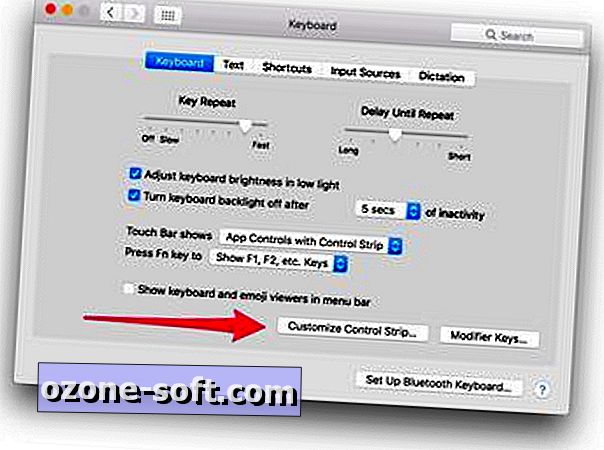
", " modalTemplate ":" {{content}} ", " setContentOnInit ": false} '>
Öffnen Sie Systemeinstellungen > Tastatur > Kontrollstreifen anpassen. Dieselbe Benutzeroberfläche zum Anpassen der Touch Bar-Steuerelemente einer App wird angezeigt, dh Sie können Schaltflächen per Drag-and-Drop zur und von der Touch Bar ziehen
Zu den zusätzlichen Schaltflächen gehören Aktionen wie das Starten des Bildschirmschoners, eine Wiedergabe- / Pausetaste und ein Umschalten ohne Störung.
Sie können maximal vier Schaltflächen in der Kontrollleiste anzeigen. Wenn Sie möchten, können Sie auch weniger Tasten verwenden. Ziehen Sie einen Button nach unten und platzieren Sie ihn auf einem Element, um ihn zu ersetzen.
Bild vergrößernTippen Sie außerdem auf die Schaltfläche "<", um den gesamten Kontrollstreifen für weitere Anpassungen anzuzeigen.
Passen Sie die Touchbar an
Wenn Sie die Funktion der Berührungsleiste für eine bestimmte App anpassen möchten, tippen Sie auf den Kontrollstreifenbereich, um den Bearbeitungsmodus zu wechseln. Wenn Sie sich zum Beispiel in der Mail-App befinden und zu Ansicht > Anpassen-Leiste gehen, wird die Bearbeitungsoberfläche angezeigt. Beachten Sie, dass der Control Strip-Bereich abgeblendet ist und die Aufmerksamkeit auf die Touch Bar-Schaltflächen von Mail gerichtet wird. Sie können jedoch auf die Kontrollleiste tippen, um den Modus zu wechseln und Änderungen vorzunehmen.
Vor ein paar Tagen habe ich nicht herausgefunden, auf welche Steuerelemente ich jederzeit zugreifen möchte. Aber ich denke, das ist die Magie der Touch Bar, sie kann sich beliebig oft ändern.













Lassen Sie Ihren Kommentar